このコントロールを変更すると、このページが自動的に更新されます

Macの「コンソール」でアクティビティを表示する
関連するアクティビティごとに分類してログメッセージを表示できます。これにより、特定のログメッセージに絞って、Macをより詳細に分析できます。
注記: 管理者としてログインしていない場合は、ログメッセージを表示するために、管理者名とパスワードを入力する必要があります。
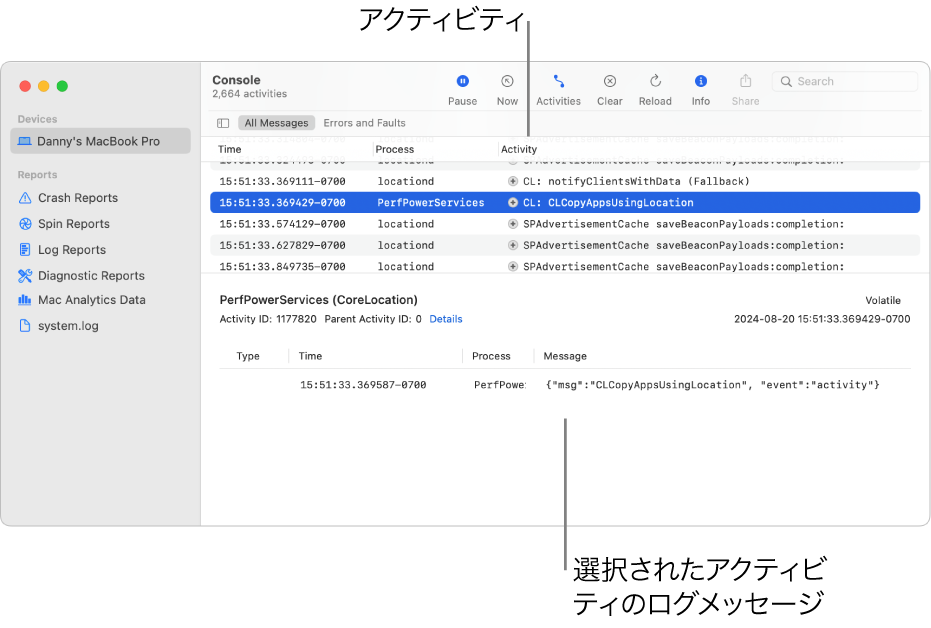
Macのコンソールアプリ
 で、ツールバーの「アクティビティ」ボタン
で、ツールバーの「アクティビティ」ボタン  をクリックします(またはTouch Barを使用します)。「アクティビティ」ボタン
をクリックします(またはTouch Barを使用します)。「アクティビティ」ボタン  が淡色表示されている場合は、ツールバーの「開始」をクリックします。
が淡色表示されている場合は、ツールバーの「開始」をクリックします。次のいずれかを実行します:
アクティビティのログメッセージを表示する: アクティビティを選択します。
ウインドウの下部にそのアクティビティのログメッセージが表示されます。
特定のアクティビティの子アクティビティを表示する: アクティビティの横にある「展開」ボタン
 をクリックします。
をクリックします。アクティビティのすべての詳細を表示する: 「コンソール」ウインドウの下半分に表示されたアクティビティの詳細で、「詳細」をクリックします。アクティビティの詳細が表示されていない場合は、ツールバーの「情報」ボタン
 をクリック(またはTouch Barを使用)するか、「表示」>「情報パネルを表示」と選択します。詳細の一部を非表示にするには、「非表示」をクリックします。
をクリック(またはTouch Barを使用)するか、「表示」>「情報パネルを表示」と選択します。詳細の一部を非表示にするには、「非表示」をクリックします。
アクティビティの表示中に、列の移動や表示する列の変更、最新のアクティビティの表示、保存した検索の適用などを行えます。ログウインドウをカスタマイズするを参照してください。